怎样日历农历一起显示 电脑日历如何显示农历节日
更新时间:2024-01-27 13:58:41作者:xiaoliu
现代社会,随着科技的不断进步,人们生活中的许多传统文化也开始与现代科技相结合,其中之一便是电脑日历的功能不断完善,如今很多人都习惯使用电脑日历来管理自己的时间安排,但是大多数电脑日历只能显示公历日期,而无法显示农历日期和相关的节日。对于许多人来说,农历日期和节日同样重要,怎样在电脑日历上同时显示公历和农历日期,成为了一个备受关注的话题。本文将探讨如何实现电脑日历上的农历显示以及农历节日的提醒,并提供一些实用的方法和技巧。让我们一起来了解吧。
具体方法:
1.点击电脑右下角的时间,如图:没有显示日历中没有显示农历;
;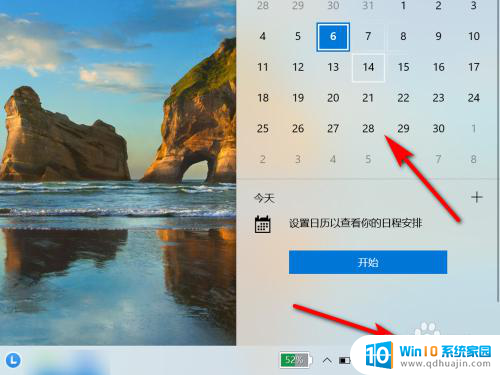
2.在此电脑界面,点击“打开设置”;
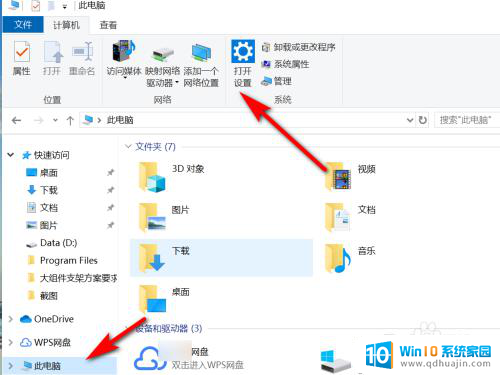
3.在windows设置界面,点击“时间和语言”;

4.点选“日期和时间”;
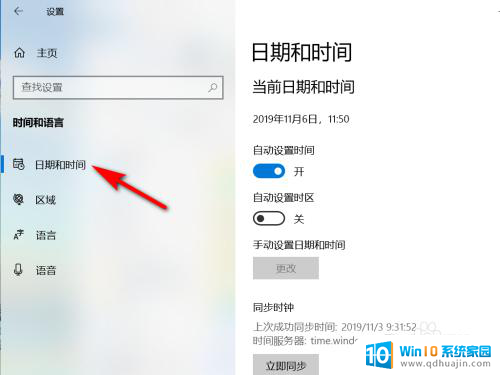
5.在日期和时间中,选择日历中的“简体中文(农历)”;
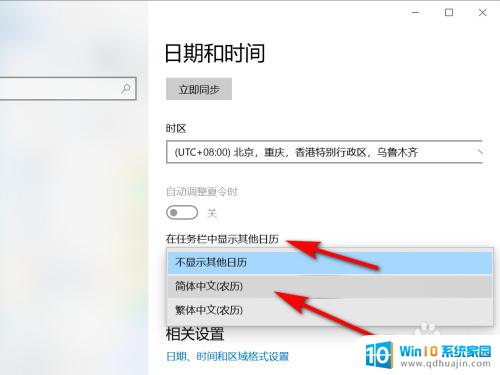
6.重新点击任务栏中的时间,将在日历中显示农历;

7.方法总结
1、点击电脑右下角的时间,如图:没有显示日历中没有显示农历
2、在此电脑界面,点击“打开设置”
3、在windows设置界面,点击“时间和语言”
4、点选“日期和时间”
5、在日期和时间中,选择日历中的“简体中文(农历)”
6、重新点击任务栏中的时间,将在日历中显示农历

以上就是如何同时显示公历和农历的全部内容,如果有任何疑问,请参考小编提供的步骤进行操作,希望对大家有所帮助。
怎样日历农历一起显示 电脑日历如何显示农历节日相关教程
热门推荐
电脑教程推荐
win10系统推荐
- 1 萝卜家园ghost win10 64位家庭版镜像下载v2023.04
- 2 技术员联盟ghost win10 32位旗舰安装版下载v2023.04
- 3 深度技术ghost win10 64位官方免激活版下载v2023.04
- 4 番茄花园ghost win10 32位稳定安全版本下载v2023.04
- 5 戴尔笔记本ghost win10 64位原版精简版下载v2023.04
- 6 深度极速ghost win10 64位永久激活正式版下载v2023.04
- 7 惠普笔记本ghost win10 64位稳定家庭版下载v2023.04
- 8 电脑公司ghost win10 32位稳定原版下载v2023.04
- 9 番茄花园ghost win10 64位官方正式版下载v2023.04
- 10 风林火山ghost win10 64位免费专业版下载v2023.04